1、我们酋篚靶高需要将表格内单元格中的数据来实现计算时间月份差,首先我们应该先打开excel软件,点击软件内的“方方格子”选项卡。

2、点击方方格子选项卡后,我们要点击数据分析选项卡,再点击下拉菜单中的“时间差”选项卡。

3、点击时间差选项卡后,就会出现一个对话框,我们要根据对话框内容来选择要进行计算的较小时间。
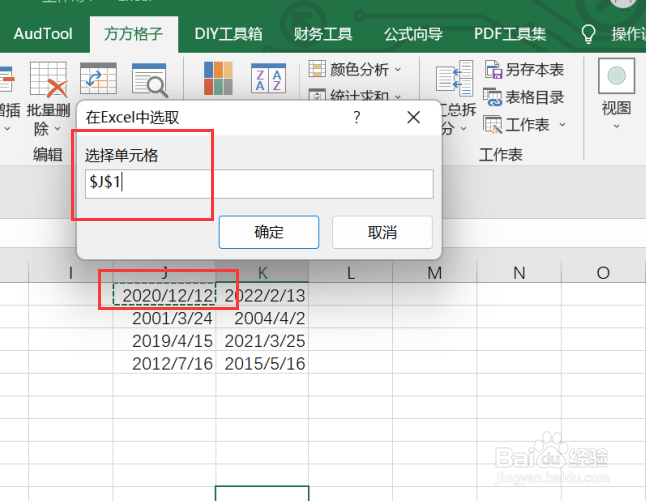
4、点击确定后,就会再次出现一个对话框,我们要根据对话框内容来选择要计算的较大时间。
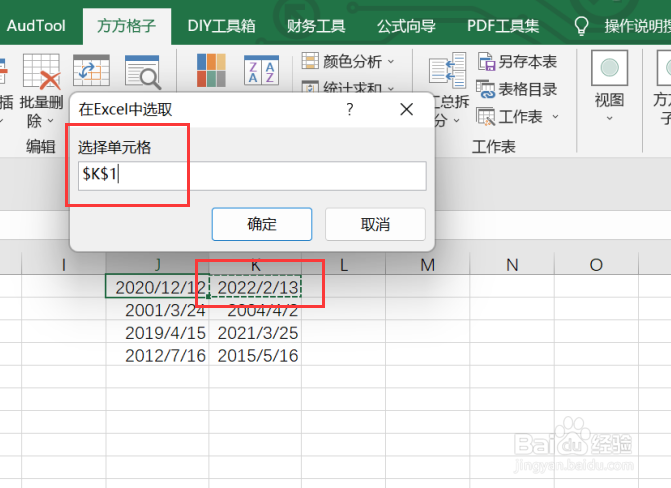
5、点击确定后,就会再次出现一个对话框内容,我们要根据对话框内容来选择要进行处理的操作。
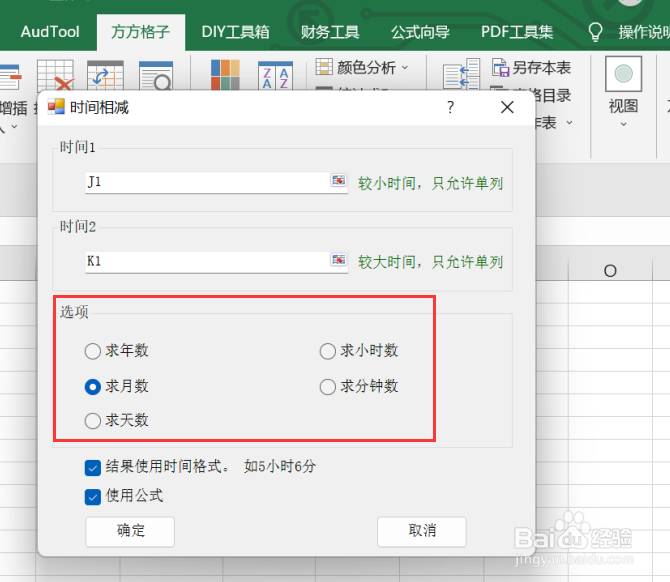
6、如图所示,点击确定后,就可以获得我们所需要的结果了。

